Aplicar numeración y viñetas.
1. Hacer clic en el botón viñetas.
2. Selecciona la viñeta que utilizara.
3. Hacer clic en el botón numeración y
seleccionar la categoría que utilizara.
Bordes
y sombreados.
1) Hacer clic derecho sobre la tabla.
2) Clic borde y sombreado.
3) Clic donde dice sombreado.
4) Seleccionar color.
5) Aceptar.
¿Qué son las
tablas?
Las tablas
están compuestas por filas y columna, la intersección de una fila con una
columna se llama celda con ellas podemos representar diferentes clases de
información según convenga.
Elementos de
una tabla.
I.
Columnas.
II.
Filas.
III.
Celdas.
Aplicar
interlineado
ü Seleccionar el texto.
ü Hacer clic en el botón interlineado.
Las listas numeradas y con viñetas son herramientas útiles para dar
formato y configurar listas de información en un documento. Las listas
con viñetas pueden ser usadas para ideas afines pero sin un orden
particular y las listas numeradas para elementos con un orden
determinado.
-

- Numeración y Viñetas en Ms Word
-
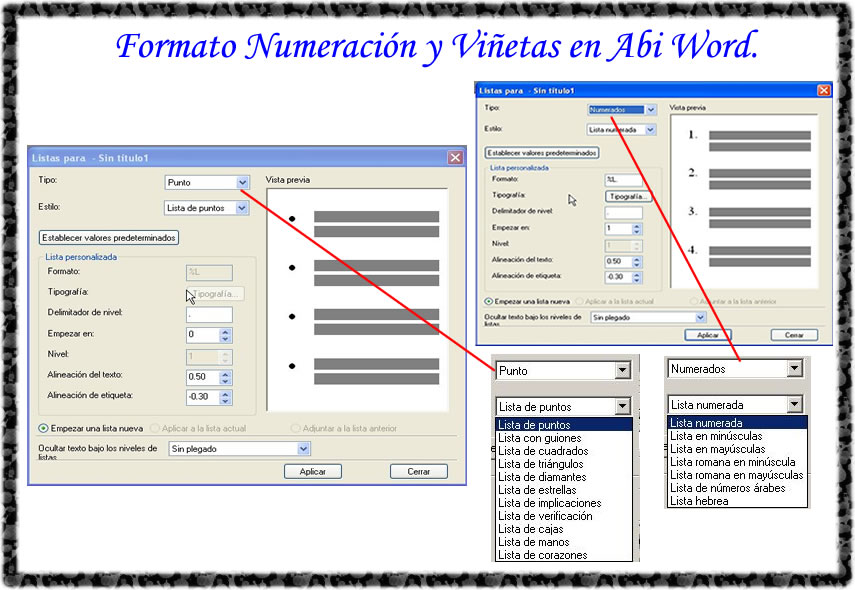
- Numeración y viñetas en Abi Word
-
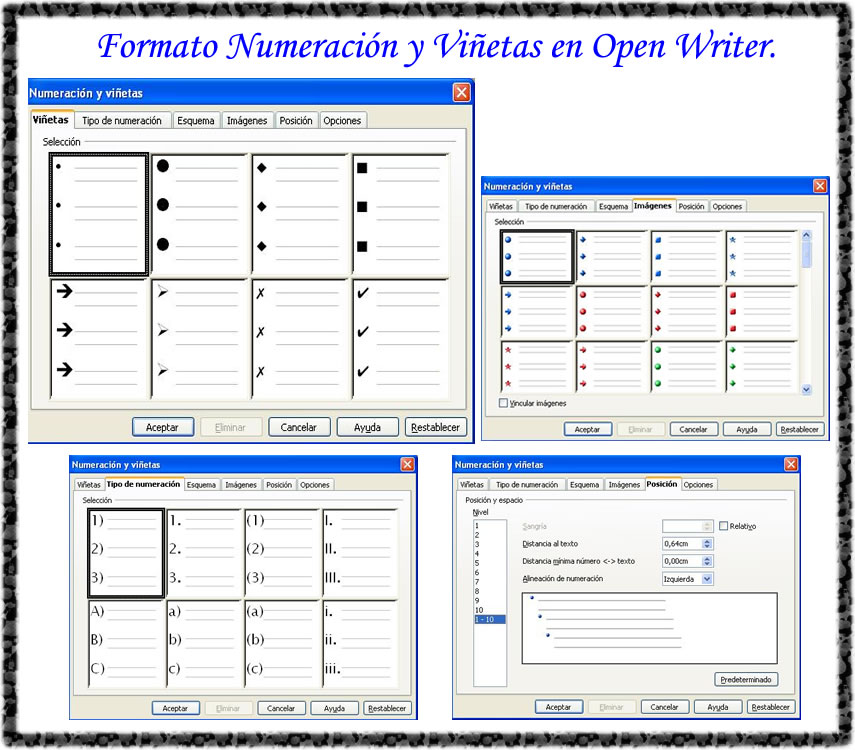
- Numeración y viñetas en Open Writer
Cuando se hace una lista, cada párrafo se considera como un elemento separado y recibe su propio número o viñeta.
Word permite crear listas con viñetas o números automáticamente
mientras se escribe. Por ejemplo, al escribir el número uno y un punto
(1.) o un asterisco (*) seguido por un espacio o una tabulación y el
texto que desee, Word insertará automáticamente el siguiente número o
viñeta cuando se presione la tecla Enter para agregar el otro elemento
de la lista. Para terminar la lista, se debe presionar la tecla Enter
dos veces. También puede ser terminada una lista presionando la tecla
Backspace de forma de borrar el último número o viñeta de la misma.
Para modificar o agregar viñetas o números a una lista, se debe realizar el siguiente procedimiento:
- Seleccionar los elementos a los que se desee modificar o agregar viñetas o números.
- Seleccionar la opción Numeración y viñetas del menú Párrafo.
- En el cuadro de diálogo que se presenta, escoger la ficha Viñetas si se desea agregar o modificar viñetas o escoger la ficha Números si se desea agregar o modificar números.
En ambas fichas se presentan estilos preestablecidos de viñetas o
listas numeradas, de los cuales se debe escoger el que se desee. La
opción Ninguno permite quitar las viñetas o números definidos en ese
momento.
Si no gusta ninguno de los estilos preestablecidos o se quiere
modificar uno de estos, se puede crear un esquema de viñeta o numeración
personalizado, para lo cual se debe escoger uno de los estilos y, a
continuación, seleccionar el botón Personalizar. En el cuadro de diálogo
Personalizar lista con viñetas se debe escoger el símbolo de viñeta que
se desee utilizar o seleccionar el botón Viñeta si se desea elegir un
símbolo diferente. Para cambiar a otro tipo de fuente o a un tamaño
distinto de la misma, se debe seleccionar el botón Fuente. En el cuadro
de diálogo Personalizar lista numerada se debe escoger del cuadro Estilo
de número, el estilo que se desee utilizar y en el cuadro Empezar en
se puede escribir un número nuevo de comienzo de la lista.
En la ficha Números del cuadro de diálogo Numeración y viñetas existen
dos opciones de selección particulares para el caso de listas numeradas.
Si se selecciona la opción Reiniciar numeración la numeración de la
lista se iniciará de nuevo desde 1 (o A). Si se selecciona la opción
Continuar lista anterior la numeración se continuará de la lista
anterior, por ejemplo, si el último número de la lista anterior es 3, la
lista se iniciará con el número 4. Estas opciones no están disponibles
si se encuentra seleccionado el cuadro Ninguno en esta ficha.
La herramienta Numeración de la barra de herramientas Formato, permite
agregar o quitar rápidamente números de los párrafos seleccionados. La
herramienta Viñetas de la barra de herramientas Formato, permite
agregar o quitar rápidamente viñetas de los párrafos seleccionados.
No hay comentarios:
Publicar un comentario